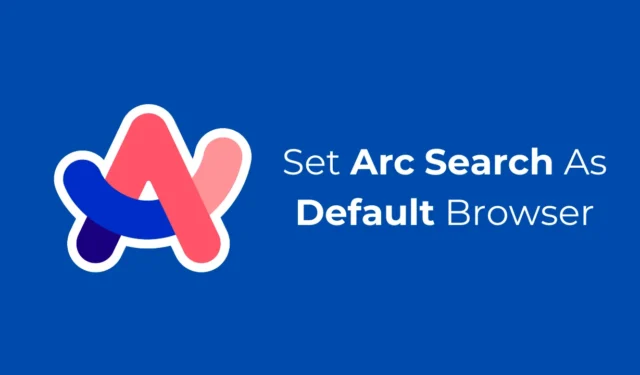
Arc Search已在Android和iPhone上正式上線,讓使用者體驗到其卓越的功能。與傳統的網頁瀏覽器不同,它被設計為輕量級且速度異常快。
由於其獨特的產品,相當多的 Android 和 iPhone 用戶渴望將 Arc Search 設定為他們的首選預設 Web 瀏覽器。
您是否想知道是否可以將 Arc Search 設定為 Android 或 iPhone 上的預設瀏覽器?答案是肯定的!本指南將引導您完成實現此目標所需的步驟。讓我們深入了解一下。
將 Arc Search 設定為 Android 上的預設瀏覽器
請依照下列說明將 Arc Search 設定為 Android 裝置上的預設 Web 瀏覽器。配置完成後,按一下 Web 連結將自動在 Arc Search 應用程式中開啟它們。
- 如果您是第一次安裝 Arc Search,請按下「開始」按鈕。
- 在歡迎畫面上,選擇「下一步」。
- 請按照螢幕上的指示進行操作,直到出現將 Arc Search 設定為預設瀏覽器的提示。點擊設定為預設瀏覽器按鈕。
- 如果您已繞過初始設置,請導航至Android 裝置上的「設定」應用程式。
- 在“設定”選單中,向下捲動並選擇“應用程式”。
- 從選項清單中選擇預設應用程式。
- 找到並點擊瀏覽器應用程式。
- 最後,選擇Arc Search作為預設瀏覽器。
將 Arc Search 設定為預設瀏覽器後,您在 Android 裝置上點擊的所有連結都會在 Arc Search 中自動開啟。
將 Arc Search 設定為 iPhone 上的預設瀏覽器
將 Arc Search 設定為 iPhone 上的預設瀏覽器的過程略有不同。操作方法如下:
- 在 iPhone 上開啟Arc Search應用程式。
- 接下來,按一下“下一步”按鈕。
- 系統將提示您將 Arc Search 設定為預設瀏覽器。只需選擇“設定為預設瀏覽器”選項即可。
- 如果您已執行初始設置,請開啟裝置的「設定」應用程式。
- 向下捲動以找到Arc Search應用程式。
- 點選「弧搜尋」畫面上的「預設瀏覽器應用程式」選項。
- 選擇Arc Search作為預設瀏覽器。
將 Arc Search 設定為 iPhone 上的預設瀏覽器是一個簡單的過程。從此時起,所有 Web 連結都將在 Arc Search 中啟動。
本指南詳細介紹如何將 Arc Search 設定為 Android 和 iPhone 裝置上的預設 Web 瀏覽器。如果您需要進一步的協助,請隨時給我們留言。如果您覺得這篇文章有用,請與您的朋友分享!




發佈留言